Главный экран
Данный экран предназначен для управления различными функциями приложения Professional Print & Layout. Используйте каждую область для корректировки цветовых тонов изображений, их печати и многого другого.
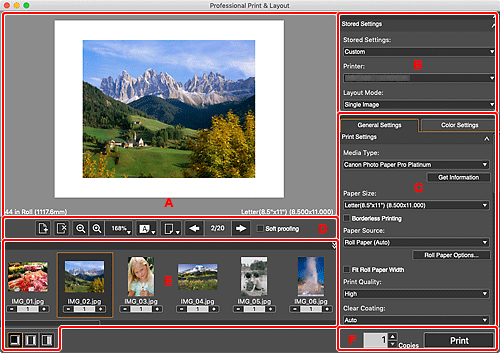
- A: Область просмотра
- B: Область Сохраненные параметры (Stored Settings)
- C: Область параметров
- D: Область инструментов
- E: Область эскизов
- F: Область кнопки печати
A: Область просмотра
Отображает окно просмотра выбранных изображений.
B: Область Сохраненные параметры (Stored Settings)
Выберите принтер, который необходимо использовать, или сохраните значения, заданные в области параметров.
C: Область параметров
Задайте параметры для печати.
Область параметров состоит из двух вкладок. Подробные сведения вы найдете на соответствующей странице.
- Вкладка Общие параметры (General Settings)
-
- Параметры рамки
- Параметры (Print Settings)
- Макет (Layout)
- Управление цветами (Color Management)
- Параметры текста (Text Settings)
- Вкладка Параметры цвета (Color Settings)
-
- Параметры цвета (Color Settings)
 Примечание.
Примечание.
- Чтобы показать или скрыть соответствующую категорию в области параметров, нажмите на
 (Треугольник).
(Треугольник). - Элемент Параметры рамки (Frame Settings) отображается, когда значение Галерейная натяжка (Gallery Wrap) выбрано для параметра Режим макета (Layout Mode) в области Сохраненные параметры (Stored Settings).
D: Область инструментов
 Примечание.
Примечание.
- Отображаемые параметры зависят от выбранного Режим макета (Layout Mode).
 (Добавить страницу)
(Добавить страницу)-
Добавление новой страницы после выбранной страницы.
 (Удалить страницу)
(Удалить страницу)-
Удаление выбранной страницы.
 ("Автоматическая компоновка областей")
("Автоматическая компоновка областей")-
Автоматически располагает изображения на некотором расстоянии друг от друга.
 Примечание.
Примечание.- Расстояние между областями можно настроить на вкладке Макет диалогового окна "Прочие параметры".

 (Уменьшение/увеличение)
(Уменьшение/увеличение)- Уменьшает или увеличивает размер экрана просмотра.
 (Масштаб)
(Масштаб)-
Настройте шкалу предварительного просмотра.
Также можно выбрать По ширине (Fit to Width) (для заполнения всей ширины бумаги) или По экрану (Fit Screen) (для отображения всего изображения).
 (Ориентация бумаги)
(Ориентация бумаги)-
 (Показать бумагу горизонтально)
(Показать бумагу горизонтально)- Отображает бумагу в горизонтальной ориентации.
 (Показать бумагу вертикально)
(Показать бумагу вертикально)- Отображает бумагу в вертикальной ориентации.
 Примечание.
Примечание.- Эта настройка недоступна при выборе значения Галерейная натяжка (Gallery Wrap) для параметра Режим макета (Layout Mode) в области Сохраненные параметры (Stored Settings) и при отображении Просмотр в модульном режиме (Panel Preview).
 (Переключение просмотра)
(Переключение просмотра)-
 (Предварительный просмотр печати)
(Предварительный просмотр печати)- Отображает окно предварительного просмотра, на котором можно увидеть внешний вид изображений при выбранном размере бумаги.
 (Предварительный просмотр рулона бумаги)
(Предварительный просмотр рулона бумаги)- Отображает окно предварительного просмотра, на котором можно увидеть внешний вид изображений на всем рулоне бумаги.
 Примечание.
Примечание. (Переключение просмотра) может быть недоступно в зависимости от используемого принтера.
(Переключение просмотра) может быть недоступно в зависимости от используемого принтера.- Эта настройка недоступна при выборе значения Галерейная натяжка (Gallery Wrap) для параметра Режим макета (Layout Mode) в области Сохраненные параметры (Stored Settings) и при отображении Просмотр в модульном режиме (Panel Preview).

 (Предыдущая страница/Следующая страница)
(Предыдущая страница/Следующая страница)- Переключение отображаемой страницы, если страниц несколько.
- Предварительный просмотр (Soft proofing)
-
Поставьте флажок, чтобы отобразить изображение на мониторе в цветовых тонах, приближенных к результату печати.
 Внимание!
Внимание!- Эта функция может быть недоступна в зависимости от выбранного типа носителя.
 Примечание.
Примечание.- Доступна только при выборе значения Использовать профиль ICC (Use ICC Profile) для параметра Цветовой режим (Color Mode).
E: Область эскизов
Отображает эскизы изображений.
 (Имя файла/число копий)
(Имя файла/число копий)-
Отображает имя файла изображения и число копий. Задайте число копий (до 100) для изображений, которые необходимо напечатать.
Порядок размещения изображений можно изменить путем перетаскивания.
 Примечание.
Примечание.- Этот элемент отображается при выборе значения Одно изображение (Single Image), Несколько изображений (Multiple Images) или Несколько изображений (автоматическая компоновка) (Multiple Images (Auto Nesting)) для параметра Режим макета (Layout Mode) в области Сохраненные параметры (Stored Settings).
- Если значение Галерейная натяжка (Gallery Wrap) выбрано для параметра Режим макета (Layout Mode) в области Сохраненные параметры (Stored Settings), этот элемент отображается, когда открыт Просмотр в модульном режиме (Panel Preview). Задать число копий для печати невозможно.
- В области эскизов может отображаться до 100 изображений. Если в области эскизов число копий равно нулю, это изображение не отображается в области просмотра.
- Для выбора нескольких изображений щелкните по ним, удерживая клавишу команды.
- При запуске из папки "Программы" вы можете удалить изображение из области эскизов, щелкнув по нему при нажатой кнопке Control и нажав Удалить (Delete).
 (Выбранное изображение/количество рам)
(Выбранное изображение/количество рам)-
Будут напечатаны изображения с установленным флажком. Режим отображения переключается в соответствии с количеством рам, выбранных в Макет модуля (Panel Layout) в разделе Параметры рамки (Frame Settings) на вкладке Общие параметры (General Settings).
 Примечание.
Примечание.- Этот элемент отображается при выборе значения Галерейная натяжка (Gallery Wrap) для параметра Режим макета (Layout Mode) в области Сохраненные параметры (Stored Settings), когда открыт Просмотр перед печатью (Print Preview).


 (Изменение расположения)
(Изменение расположения)- Изменяет положение области эскизов.
 Примечание.
Примечание.
- Чтобы показать или скрыть область эскизов, нажмите на
 (Треугольник) в правой верхней части области эскизов.
(Треугольник) в правой верхней части области эскизов.
F: Область кнопки печати
- Копии
- Укажите количество число копий для печати.
- Печать (Print)
-
Открывает диалоговое окно Печать (Print) для печати изображений.
